OpenCV在Android Studio上的部署
被Android Studio下配置OpenCV的問題折磨了快一週,昨天終於搞定了。
不知道是不是版本改進的問題,我的配置過程與網上大量的教程不太一樣,更簡單了。下面總結一下,希望能幫助到有需要的朋友。
第一節 軟體的下載
1. 1 Android Studio 3.2 https://developer.android.google.cn/studio/
1. 2 OpenCV 3.4.4
1. 3 Android SDK (android-sdk_r24.4.1-windows) http://www.androiddevtools.cn/
安裝Android Studio 3.2,解壓OpenCV 3.4.4和Android SDK (android-sdk_r24.4.1-windows)。
第二節 在Android Studio上進行配置
這是關鍵環節,也是折磨我好多天的環節
2.1 Android Studio中 sdk 的配置
點選File->Project Structure,在SDk Location標題下的 Android SDK Location處填寫本機sdk所在的資料夾。

2.2 建立一個新工程,採取預設配置就行。我選擇API 21,Empty模板。
2.3 配置OpenCV
2.3.1 匯入OpenCV module: File -> New -> Import Module

然後選擇OpenCV資料夾中sdk->java資料夾即可
點選OK之後

會自動顯示Module Name。然後點選Next,Finish。
等待gradle更新。之後會出現

這個問題。先別急,我們將這個問題標註為 problem 1,稍後解決。
我們首先要修改openCVLibrary343目錄下的build.gradle檔案中的3個引數,使其與app下build.gradle中的引數一致。
點選以下兩個檔案

修改openCVLibrary343目錄下的build.gradle檔案中的3個引數,使其與app下build.gradle中的引數一致。箭頭所指為錯誤的引數,需要修改。

這是app下build.gradle檔案的引數

openCVLibrary343目錄下的build.gradle檔案改為下面這個德行

然後開啟openCVLibrary343目錄下manifests資料夾下AndroidManifest.xml,註釋掉右側箭頭指向的
<use-sdk android: ... ..../>欄位。
這樣就解決掉了problem 1。

然後點選右上角 Try again 來同步gradle工程
下面來新增依賴。點選File ->Project Structure。然後依次從左到右點選下圖箭頭所指的選項

出現下圖,點OK

OK之後,已經完成新增依賴。
此時,已經可以實現工程的打包,並安裝在手機上。但是此時如果執行依賴於OpenCV的程式碼,會報錯,會被要求安裝OpenCV Manager。

解決這個問題: 將OpenCV sdk下native下的libs資料夾複製,即下圖

貼上到app\src\main目錄下,如下左圖。並更名為jniLibs,ru'x如下右圖。
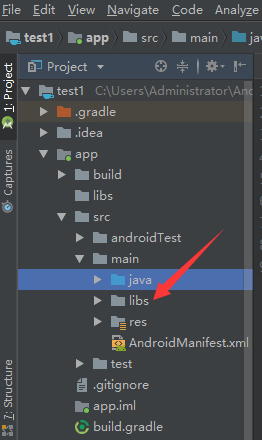
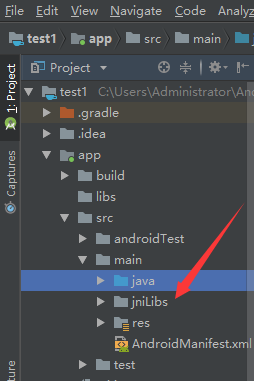
我們搞一個bmp檔案,命名為a.bmp,扔到app\src\main\res\drawable目錄中來測試。

至此,打包安裝到手機吧,大功告成。
測試為使用OpenCV進行圖片的灰度化。測試結果如下


程式碼
1. 佈局檔案activity_main.xml
<RelativeLayout
xmlns:android="http://schemas.android.com/apk/res/android"
xmlns:tools="http://schemas.android.com/tools"
android:layout_width="match_parent"
android:layout_height="match_parent"
android:paddingLeft="16dp"
android:paddingRight="16dp"
android:paddingTop="16dp"
android:paddingBottom="16dp"
tools:context=".MainActivity">
<ImageView
android:id="@+id/img_huaishi"
android:layout_width="wrap_content"
android:layout_height="wrap_content"
android:layout_centerInParent="true"/>
<Button
android:id="@+id/btn_gray_process"
android:layout_width="wrap_content"
android:layout_height="wrap_content"
android:layout_below="@id/img_huaishi"
android:layout_centerHorizontal="true"
android:layout_marginTop="206dp"
android:text="灰度化" />
</RelativeLayout>
2. MainActivity.java
package com.example.administrator.ocvtest01;
import android.graphics.Bitmap;
import android.graphics.BitmapFactory;
import android.os.Bundle;
import android.support.v7.app.AppCompatActivity;
import android.util.Log;
import android.view.View;
import android.widget.Button;
import android.widget.ImageView;
import org.opencv.android.BaseLoaderCallback;
import org.opencv.android.LoaderCallbackInterface;
import org.opencv.android.OpenCVLoader;
import org.opencv.android.Utils;
import org.opencv.core.Mat;
import org.opencv.imgproc.Imgproc;
//import com.example.lenovo.R;
public class MainActivity extends AppCompatActivity {
Button btnProcess;
Bitmap srcBitmap;
Bitmap grayBitmap;
ImageView imgHuaishi;
private static boolean flag = true;
//private static boolean isFirst = true;
private static final String TAG = "MainActivity";
//OpenCV庫載入並初始化成功後的回撥函式
private BaseLoaderCallback mLoaderCallback = new BaseLoaderCallback(this) {
@Override
public void onManagerConnected(int status) {
// TODO Auto-generated method stub
switch (status){
case BaseLoaderCallback.SUCCESS:
Log.i(TAG, "成功載入");
break;
default:
super.onManagerConnected(status);
Log.i(TAG, "載入失敗");
break;
}
}
};
@Override
protected void onCreate(Bundle savedInstanceState) {
super.onCreate(savedInstanceState);
setContentView(R.layout.activity_main);
initUI();
btnProcess.setOnClickListener(new ProcessClickListener());
}
public void initUI(){
btnProcess = (Button)findViewById(R.id.btn_gray_process);
imgHuaishi = (ImageView)findViewById(R.id.img_huaishi);
Log.i(TAG, "initUI sucess...");
}
public void procSrc2Gray(){
Mat rgbMat = new Mat();
Mat grayMat = new Mat();
srcBitmap = BitmapFactory.decodeResource(getResources(), R.drawable.a);
grayBitmap = Bitmap.createBitmap(srcBitmap.getWidth(), srcBitmap.getHeight(), Bitmap.Config.RGB_565);
Utils.bitmapToMat(srcBitmap, rgbMat);//convert original bitmap to Mat, R G B.
Imgproc.cvtColor(rgbMat, grayMat, Imgproc.COLOR_RGB2GRAY);//rgbMat to gray grayMat
Utils.matToBitmap(grayMat, grayBitmap); //convert mat to bitmap
Log.i(TAG, "procSrc2Gray sucess...");
}
private class ProcessClickListener implements View.OnClickListener {
@Override
public void onClick(View v) {
// TODO Auto-generated method stub
// if(isFirst)
// {
procSrc2Gray();
// isFirst = false;
// }
if(flag){
imgHuaishi.setImageBitmap(grayBitmap);
btnProcess.setText("檢視原圖");
flag = false;
}
else{
imgHuaishi.setImageBitmap(srcBitmap);
btnProcess.setText("灰度化");
flag = true;
}
}
}
@Override
public void onResume()
{
super.onResume();
if (!OpenCVLoader.initDebug()) {
Log.d(TAG, "Internal OpenCV library not found. Using OpenCV Manager for initialization");
OpenCVLoader.initAsync(OpenCVLoader.OPENCV_VERSION_3_0_0, this, mLoaderCallback);
} else {
Log.d(TAG, "OpenCV library found inside package. Using it!");
mLoaderCallback.onManagerConnected(LoaderCallbackInterface.SUCCESS);
}
}
}
祝大家愉快!
總結:與常見的文獻不同
1. 不需要ndk
2. 直接將 OpenCV sdk下native下的libs資料夾複製,貼上到app\src\main目錄下,並更名為jniLibs即可。不需要為此更改build.gradle檔案!!!!切記!!不用更改。改了肯定出錯。
引用稍後奉上,我去做飯先
